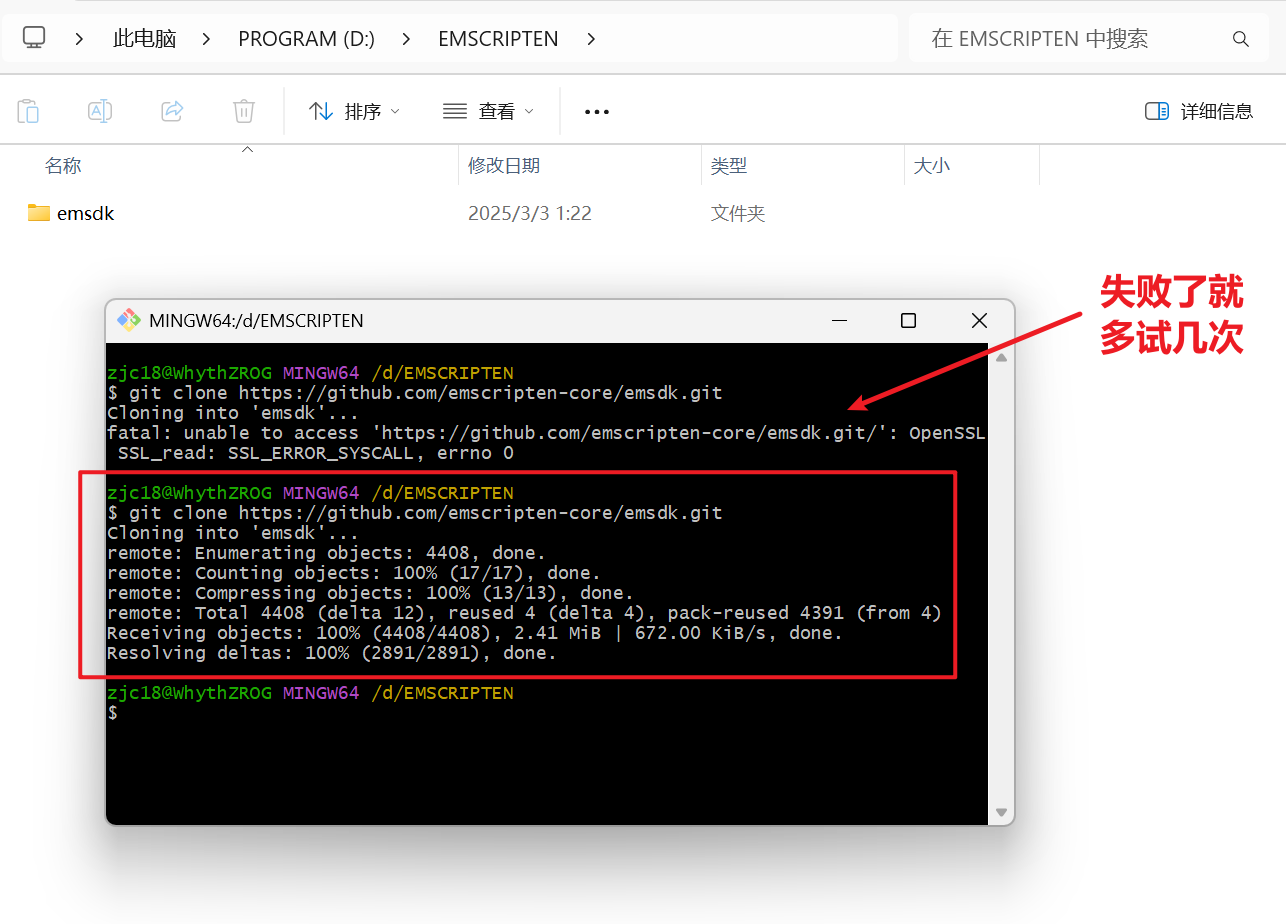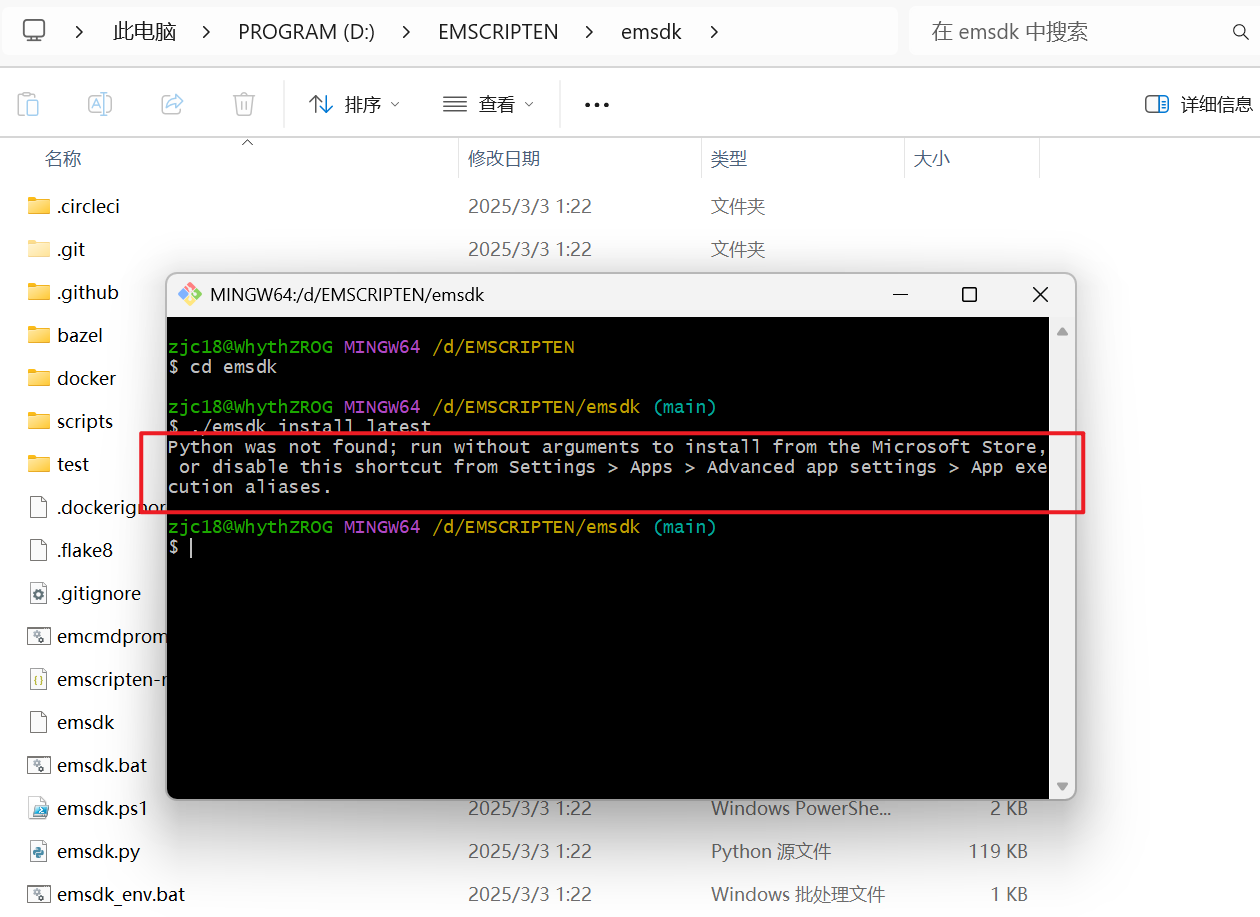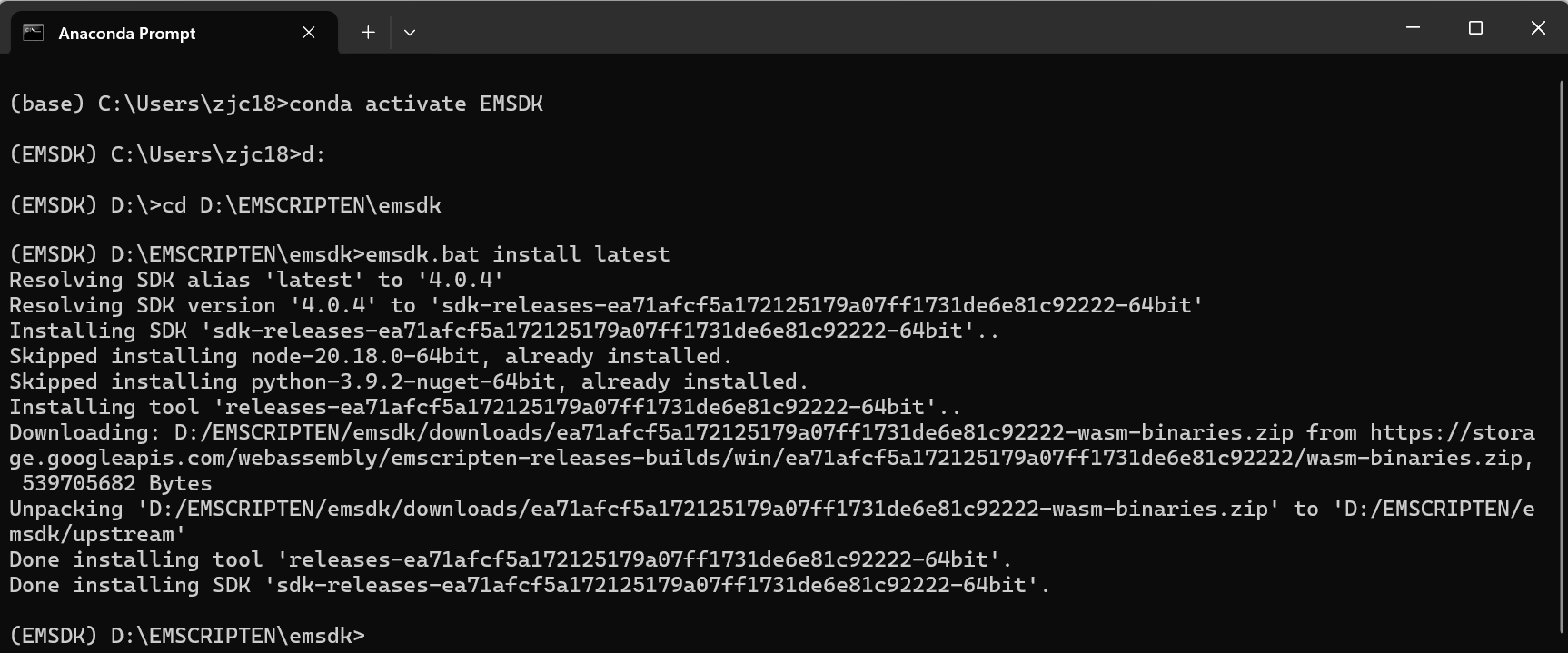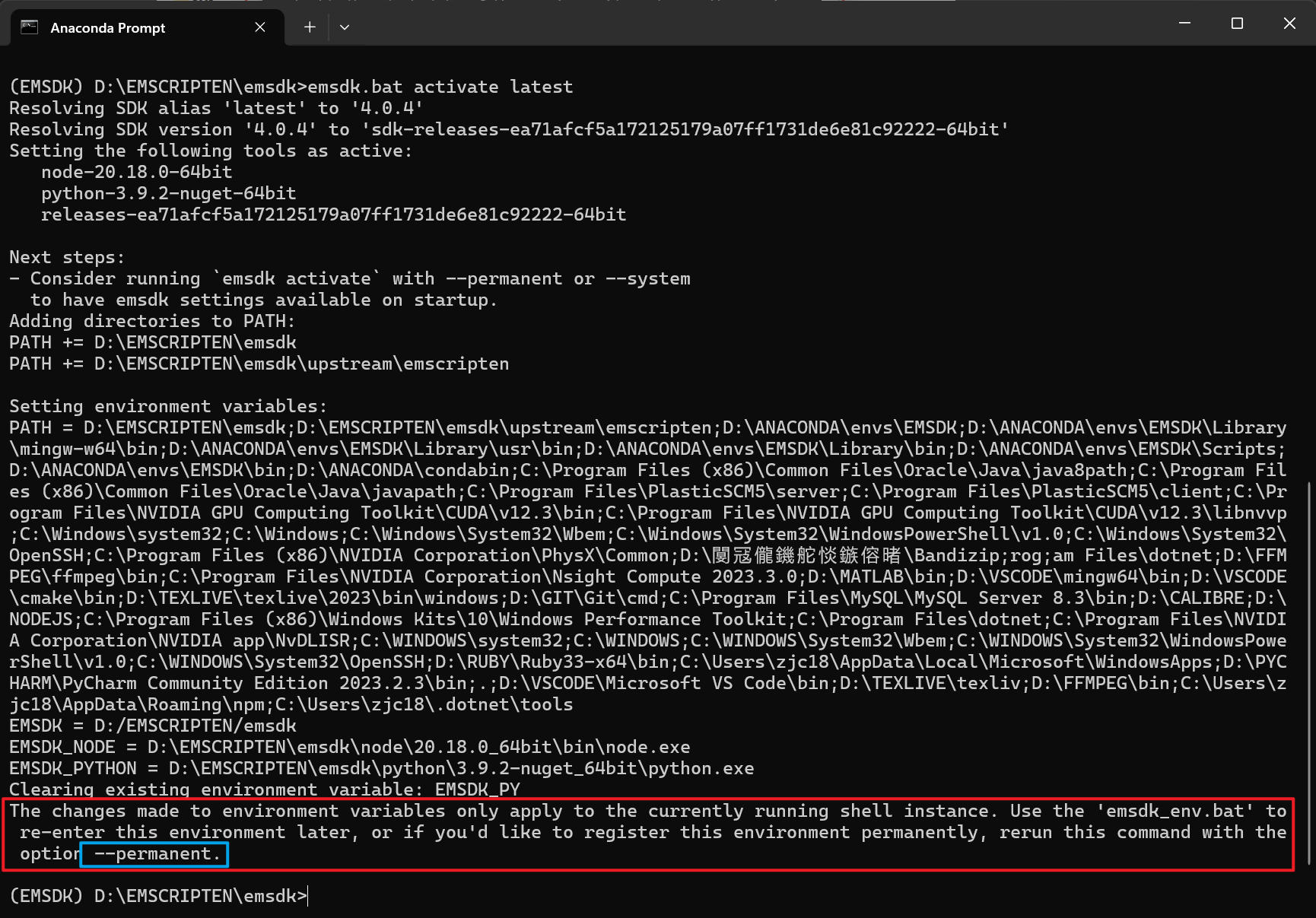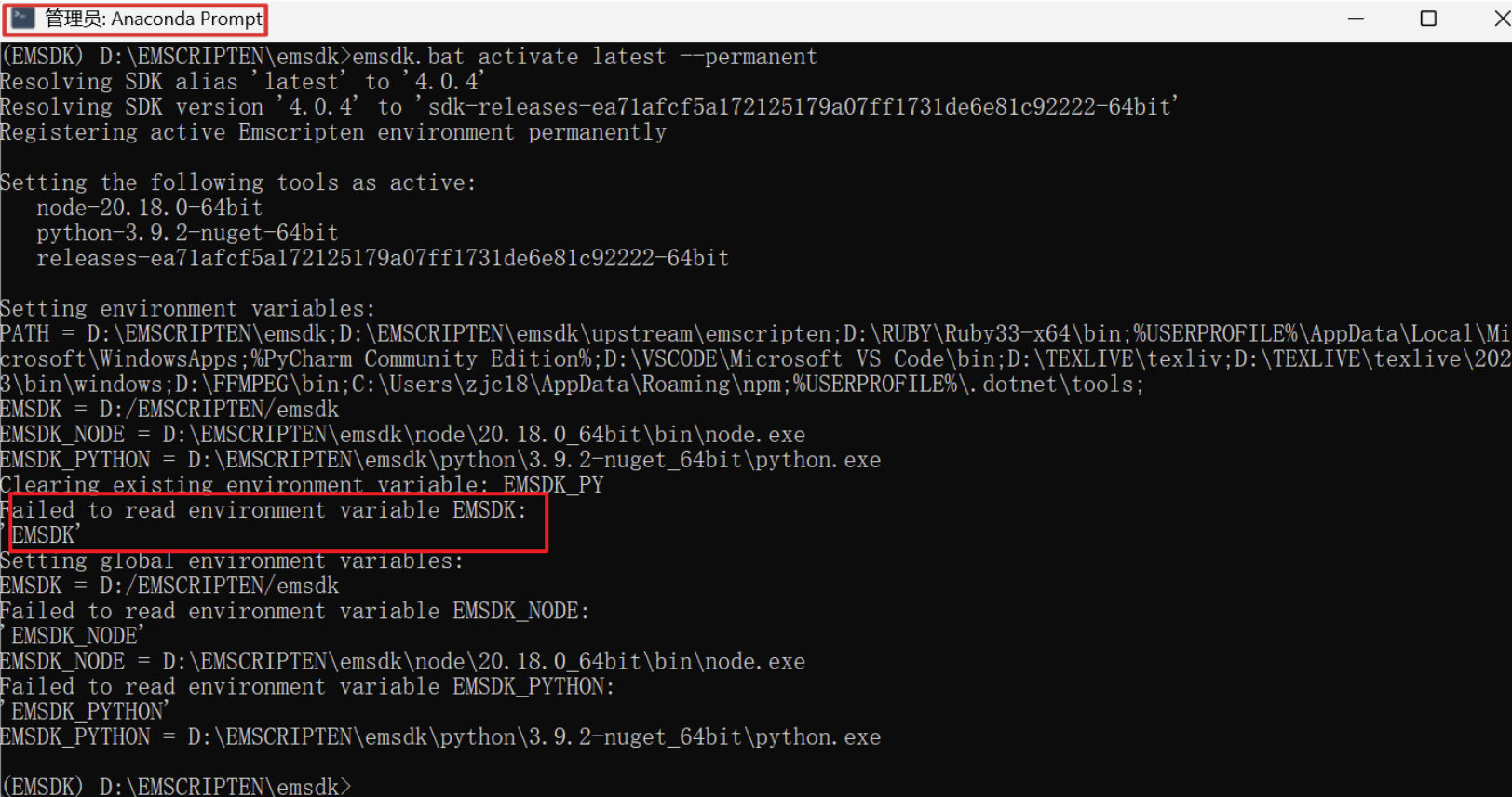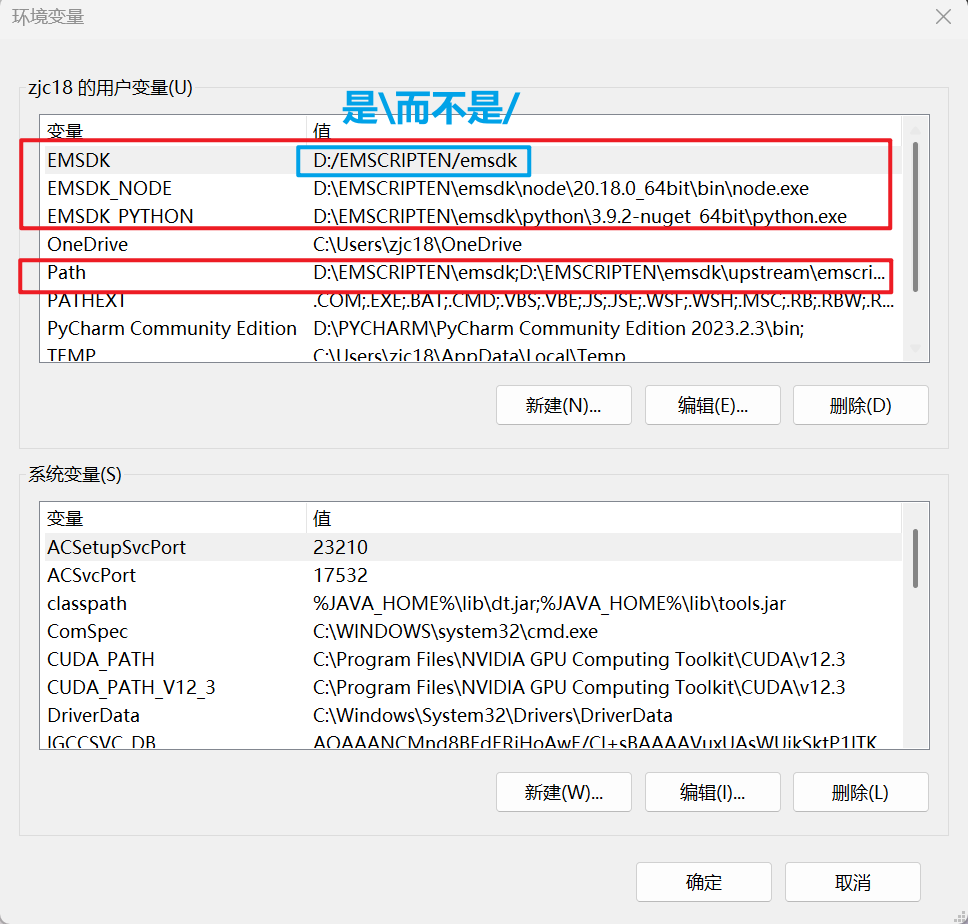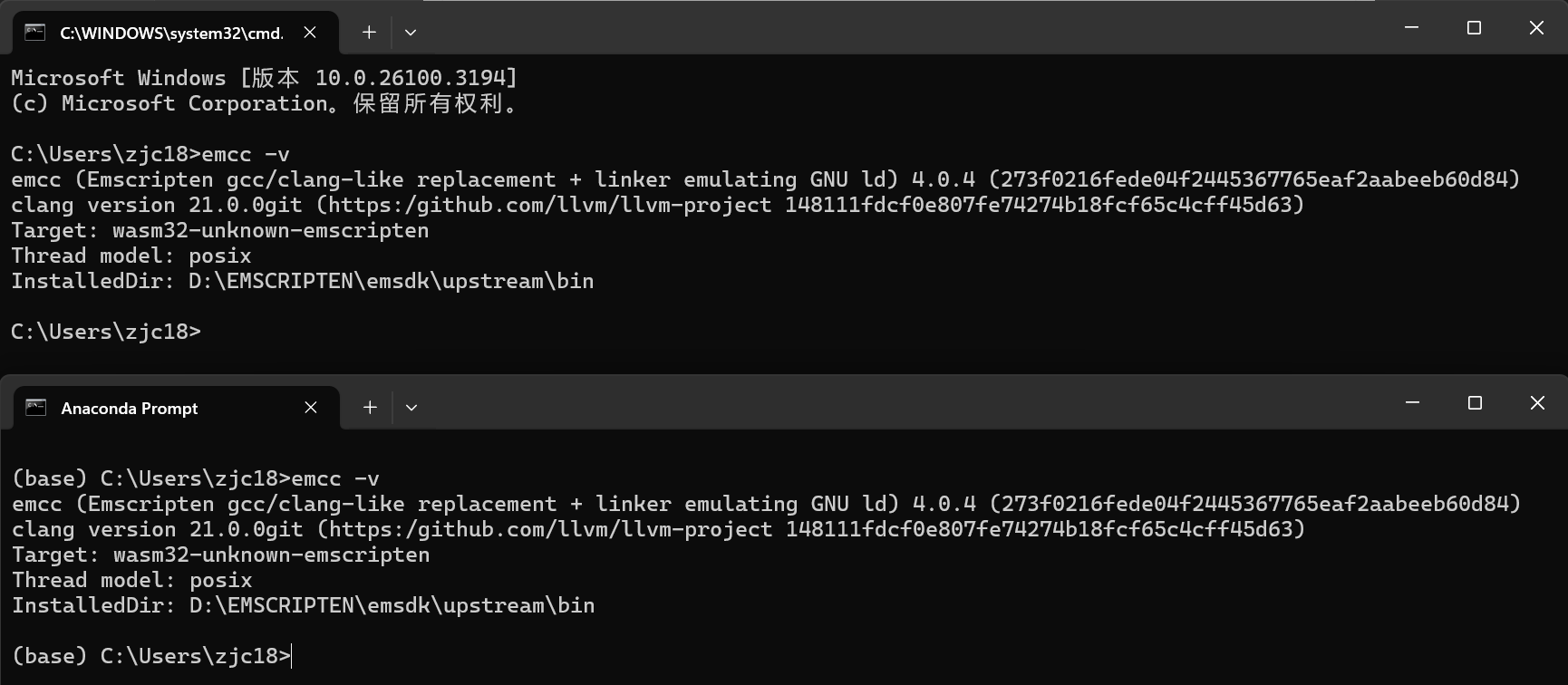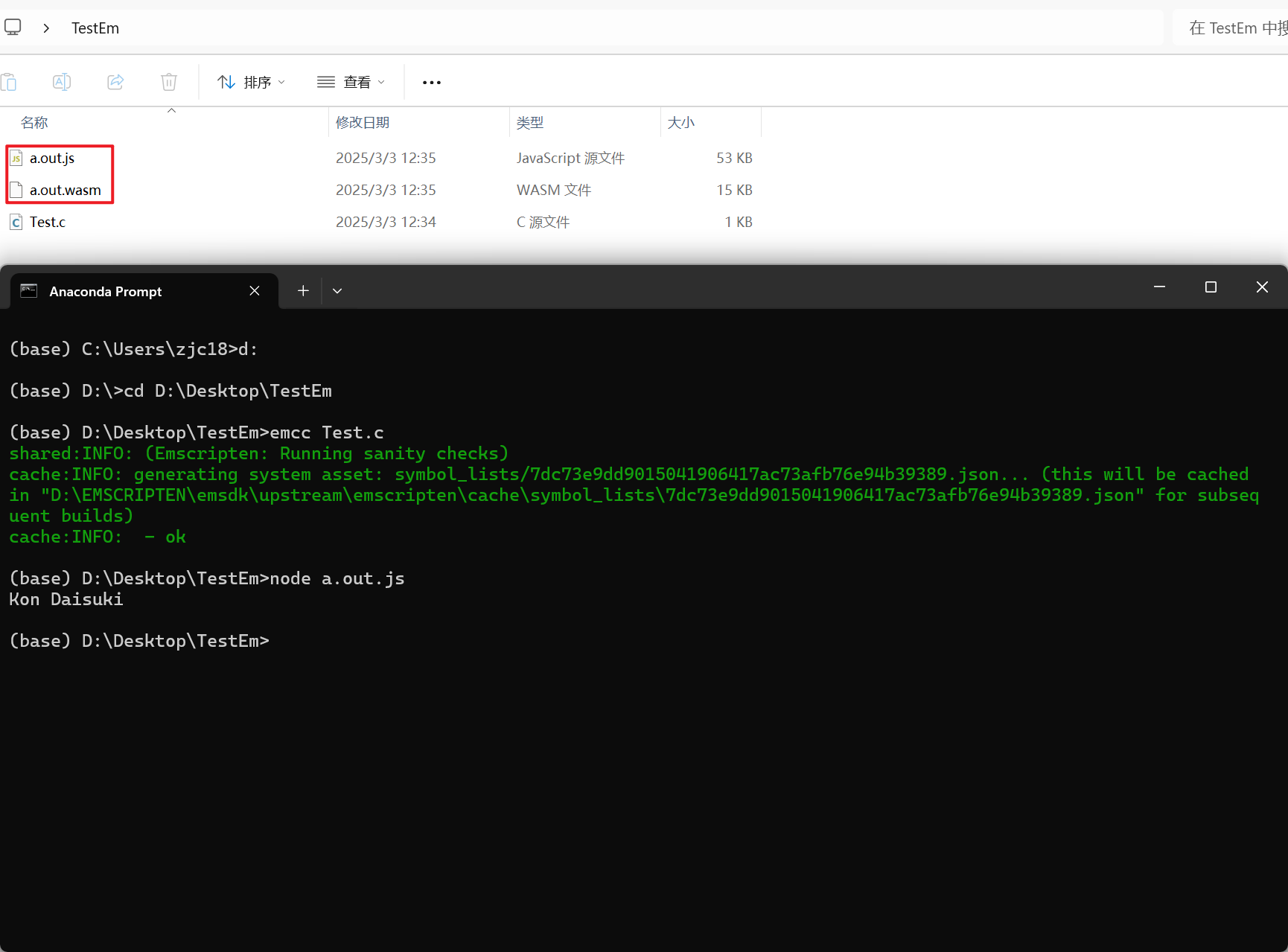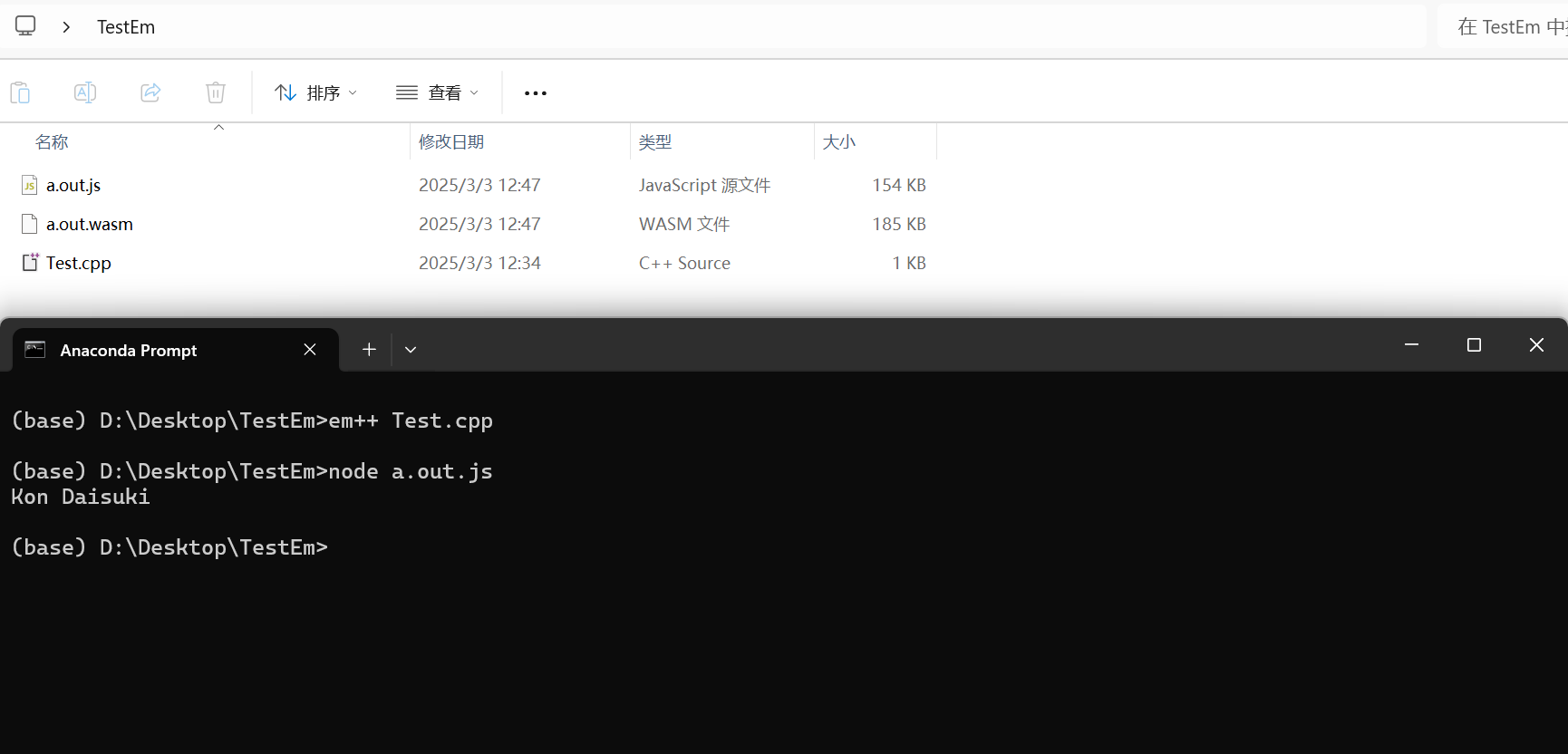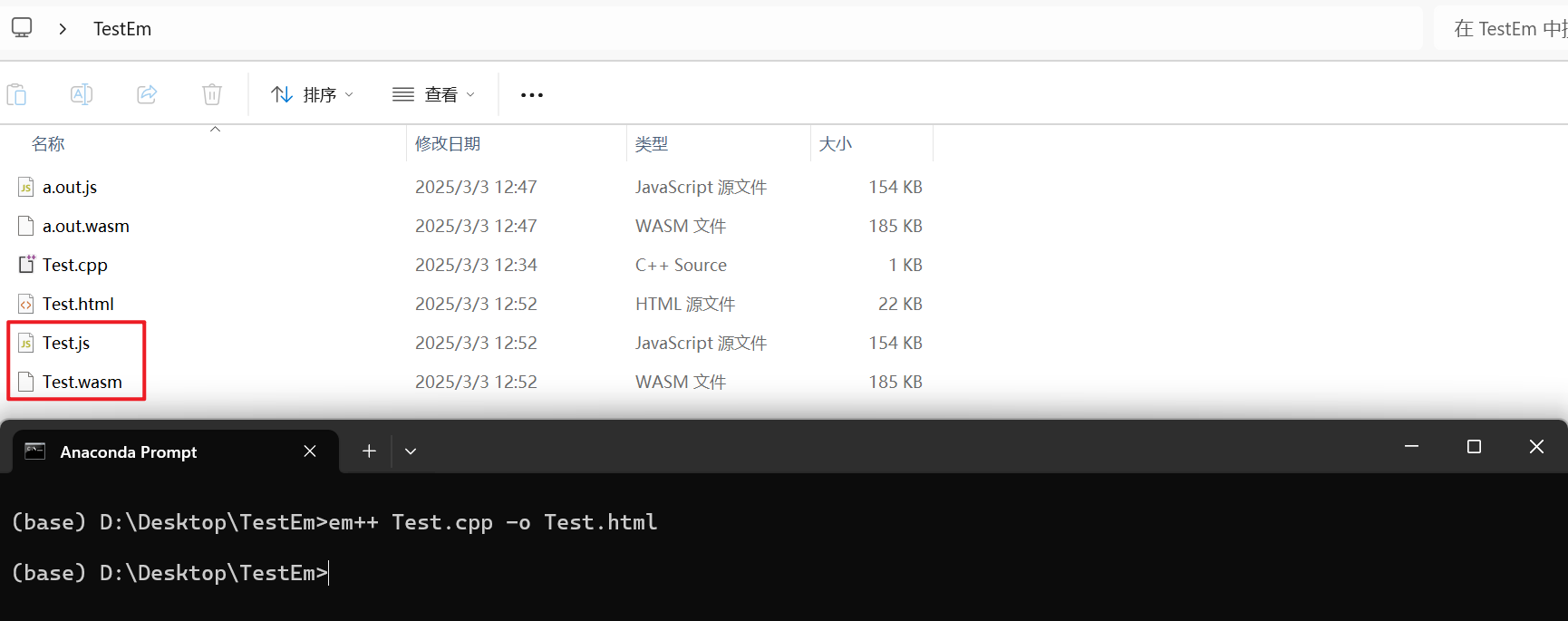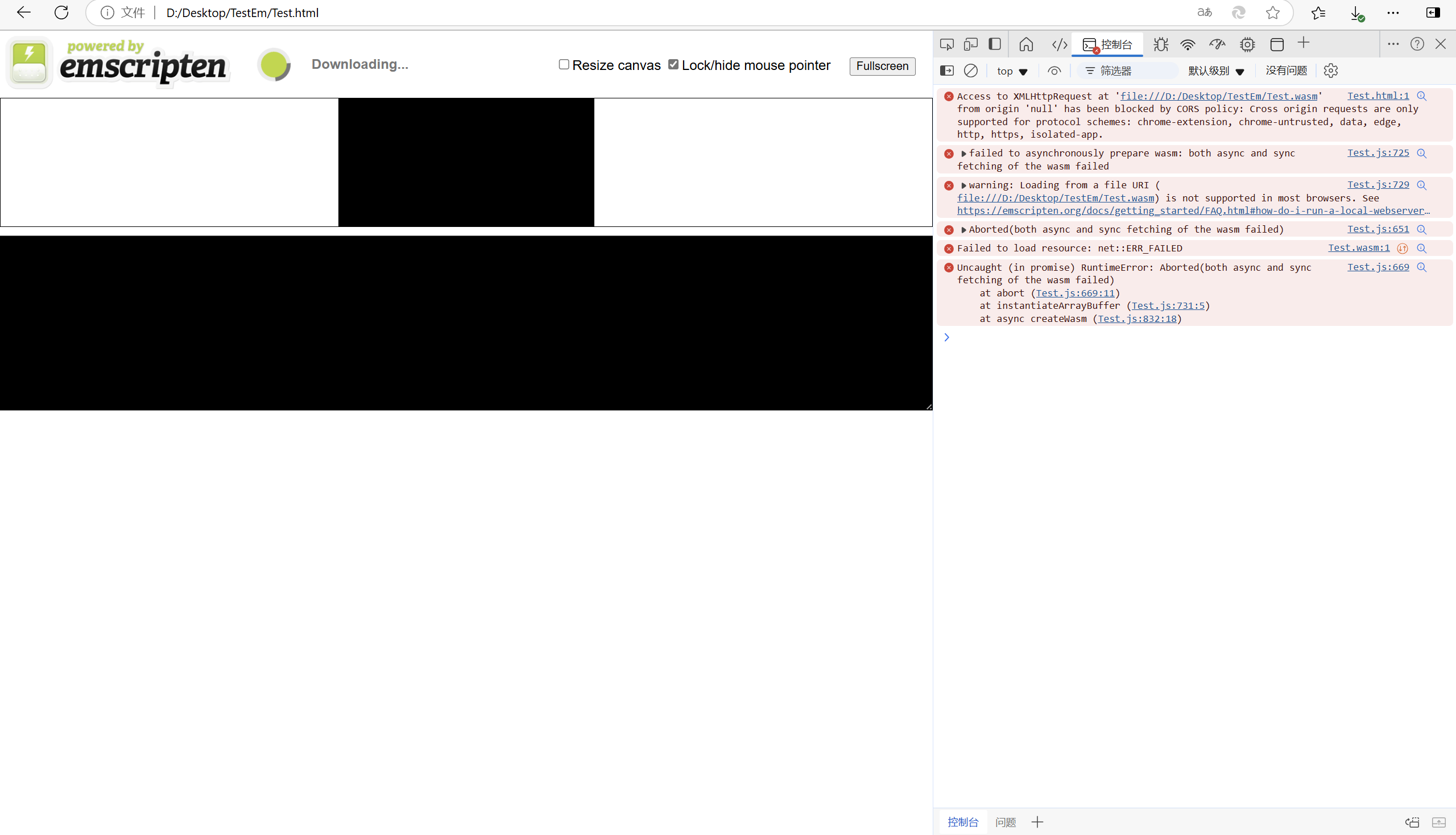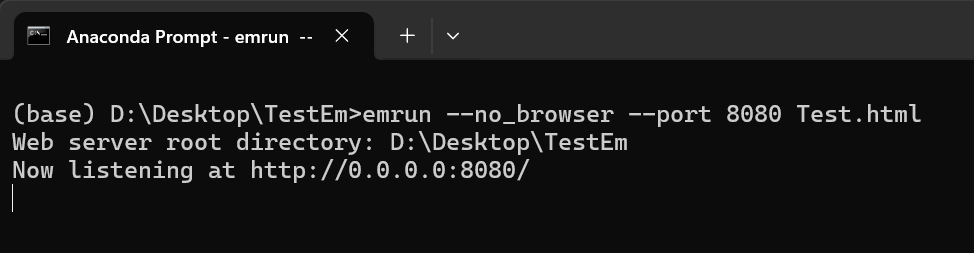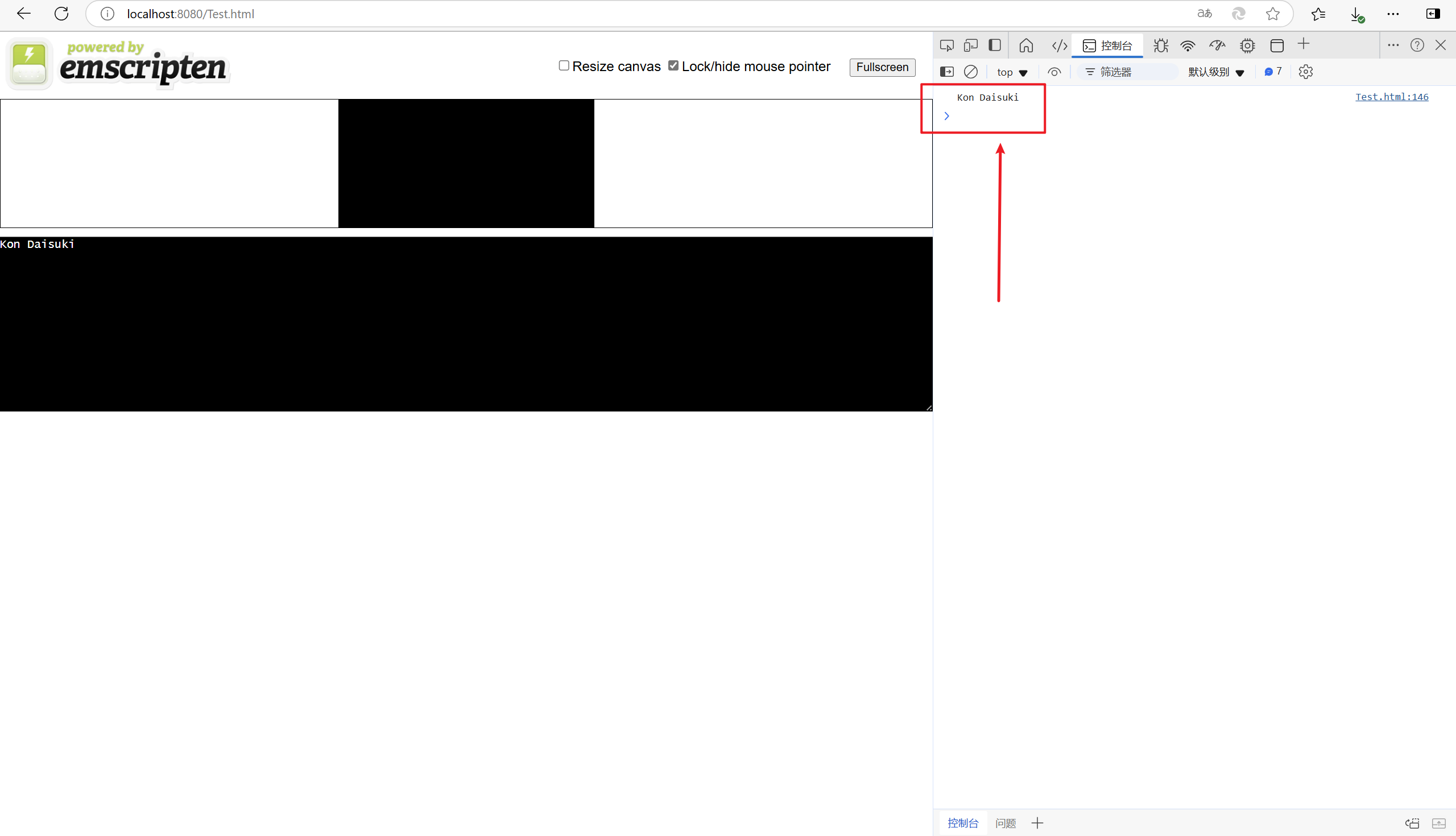在Windows安装并测试Emscripten全流程
为了将SDL2编写的小游戏发布到网页上,需要使用到Emscripten,本文先介绍其基础知识,包括如何在Windows系统中安装emsdk、如何配置其环境变量、如何使用emcc/em++编译C/C++以及如何生成HTML
在Windows安装并测试Emscripten全流程
一、关于Emscripten
- Emscripten编译器是WebAssembly(一种可以使用非JavaScript语言编写代码并在浏览器上运行的技术)开发的重要工具,主要通过命令行工具emcc(Emscripten Compiler Frontend)工作
- 官方文档很详细地阐述了安装的具体流程,以及如何验证安装成果等信息
二、安装与配置流程
2.1 先决条件
- 此处我在Windows环境下进行安装,其余操作系统环境下需要准备的东西详见原文档
- 按照官方文档,我至少需要准备好一定版本的Python环境
- 至于Git则爱装不装(相信大部分人都有),不装你同样可以笨笨地从Github仓库中下载压缩包然后解压,但就无法使用Git进行新版本拉取了
2.2 获取emsdk并激活
- 在某目录下,用Git克隆emsdk(Emscripten SDK),或者从原仓库中下载压缩包解压(所得文件夹自带和版本分支同名的
-main后缀,有洁癖的可以删除一下)
1
git clone https://github.com/emscripten-core/emsdk.git
- 然后我们需要进入克隆下来的名为
emsdk的目录中,在终端执行如下指令,非Windows系统则需将emsdk.bat替换为./emsdk
1
2
3
4
5
# 下载并安装最新的SDK工具
emsdk.bat install latest
# 为当前用户激活最新版本的SDK工具(改写.emscripten文件)
emsdk.bat activate latest
- 我使用Anaconda管理Python的虚拟环境,所以在Git Bash中的操作无法直接找到Python环境,故而我选择在Anaconda Prompt中进行后续操作
- 安装好后,我们就可以为当前终端激活最新版本
- 可以通过如下指令测试当前终端是否激活SDK成功
1
2
3
4
5
6
7
# Windows系统中使用任意一种指令
emcc -v
em++ -v
# 非Windows系统中使用下述指令
./emcc -v
./em++ -v
- 按照提示,我们关闭当前命令行后,下次重新打开时需要重新输入以下指令重新激活(仍然是临时激活),才能运行
emcc -v得到正常输出,非Windows系统需将emsdk_env.bat替换为source ./emsdk_env.sh
1
2
# 为当前终端控制台重新激活emsdk环境变量
emsdk_env.bat
2.3 配置永久环境变量
- 若想避免每次打开命令行都要重新激活临时环境变量,按照提示可使用如下指令永久激活
1
emsdk.bat activate latest --permanent
- 但我们发现上图中无法读取其中一个环境变量,导致设置完后重新打开命令行输入
emcc -v仍然报错,所以我们需要手动检查一下环境变量的配置出现了什么问题 - 如下图所示就是上图中自动配置的环境变量,但是不知为何其中
EMSDK变量值的路径中出现了错误的符号,此处需要将其手动修正为D:\EMSCRIPTEN\emsdk(此处自动配置的是用户的环境变量而非系统环境变量,你可以按照自己的需求手动添加一下相同的系统环境变量)
- 然后我们打开任意一个命令行测试一下,均成功
三、代码编译生成
3.1 编译C/C++
- 我们找一块地方创建一个C语言的源文件用于测试,包含以下内容
1
2
3
4
5
6
7
#include <stdio.h>
int main()
{
printf("Kon Daisuki\n");
return 0;
}
- 然后我们运行下面的指令来编译代码,若成功则会生成两个文件
a.out.wasm:一个包含编译后代码的WebAssembly文件a.out.js:一个运行时支持以加载和执行a.out.wasm的JavaScript文件
1
2
3
4
# 编译C语言源文件
emcc Test.c
# 强制作为C++编译
em++ Test.c
- 然后可以使用NodeJS来运行上述JavaScript文件,在命令行中得到如下图的对应输出
- 对于如下所示的C++源文件同理,使用
em++ Test.cpp即可编译
1
2
3
4
5
6
#include <iostream>
int main()
{
std::cout << "Kon Daisuki\n";
}
3.2 生成HTML
- 在C++源文件相同目录下创建一个空HTML文件,使用如下指令指定该文件即可将源文件输出到其上,并类似地新生成共两个
.js和.wasm文件
1
em++ Test.cpp -o Test.html
- 不能直接在浏览器中打开
Test.html,会如下图报错
- 我们先使用如下指令启动HTTP服务
1
emrun --no_browser --port 8080 Test.html
- 然后再通过浏览器访问
http://localhost:8080/Test.html即可在F12控制台中看到文本输出
本文由作者按照 CC BY-NC-SA 4.0 进行授权